苹果手机怎么设置天气预报在桌面上 苹果手机怎么在桌面上添加天气小部件
日期: 来源:贝斯特安卓网
苹果手机怎么设置天气预报在桌面上,在如今的社会中,移动设备已经成为我们日常生活中必不可少的工具之一,而苹果手机作为其中的佼佼者,拥有许多实用的功能。其中天气预报是我们每天都需要关注的信息之一。而为了方便用户随时获取最新的天气情况,苹果手机提供了在桌面上添加天气小部件的功能。通过简单的设置,我们便可以在桌面上直接看到当前的天气状况,无需打开天气应用程序。接下来让我们一起来了解一下如何在苹果手机上设置天气预报在桌面上的步骤。
苹果手机怎么在桌面上添加天气小部件
具体方法:
1.在手机桌面向右滑动打开负一屏。
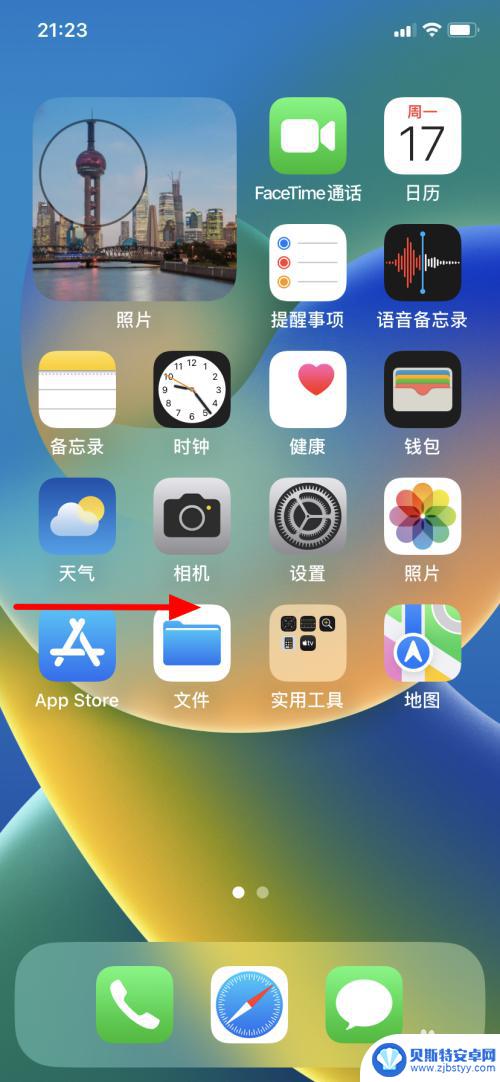
2.在负一屏界面,点击编辑。
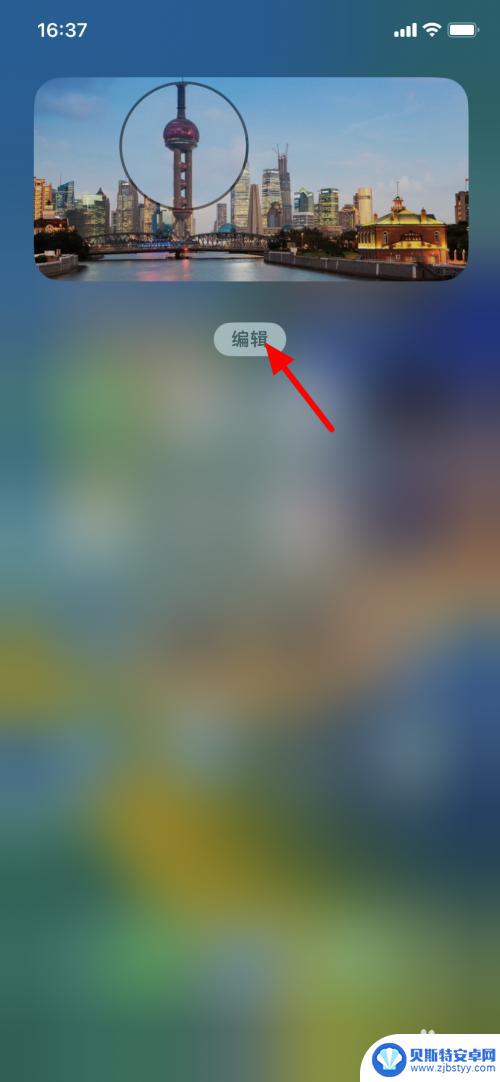
3.在编辑状态下,点击+。
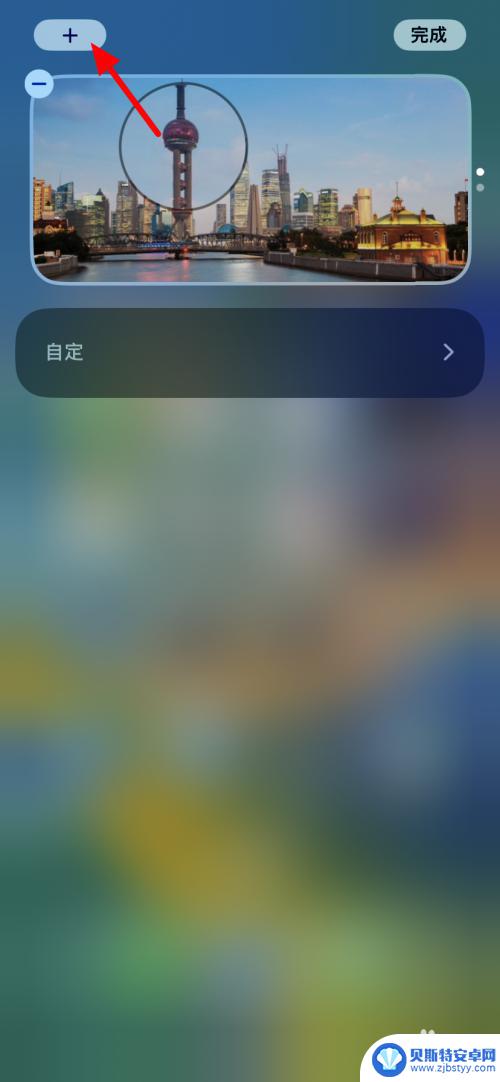
4.出现选项,点击搜索。
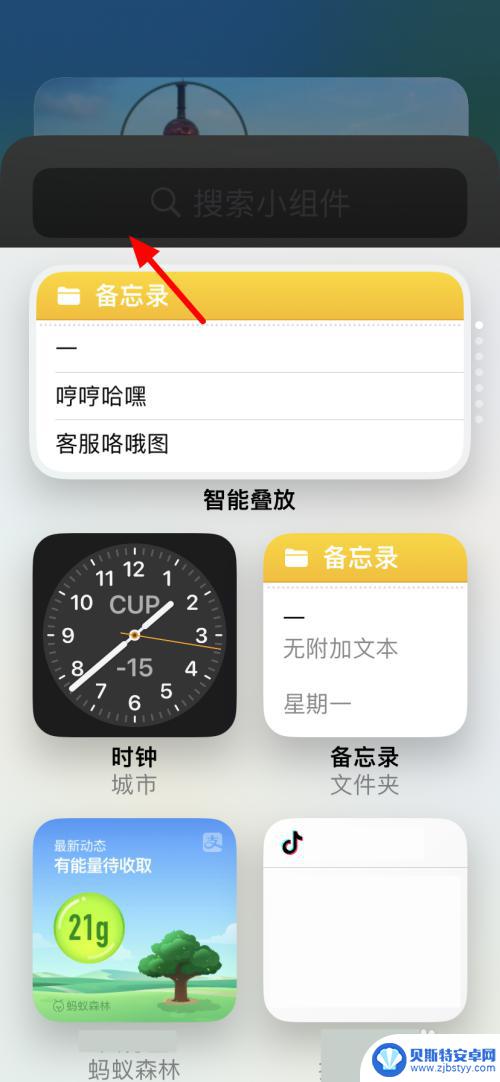
5.搜索天气,点击天气。
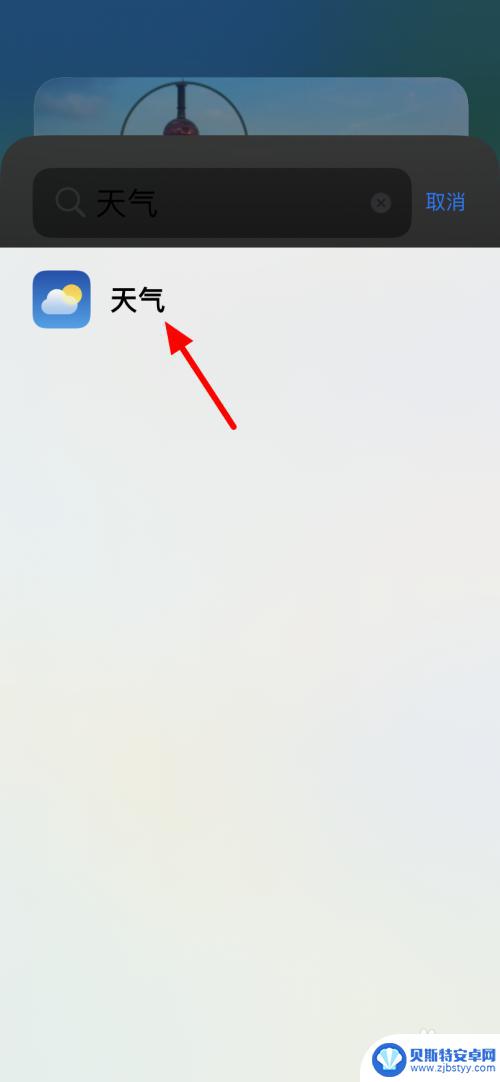
6.接着,点击添加小组件。
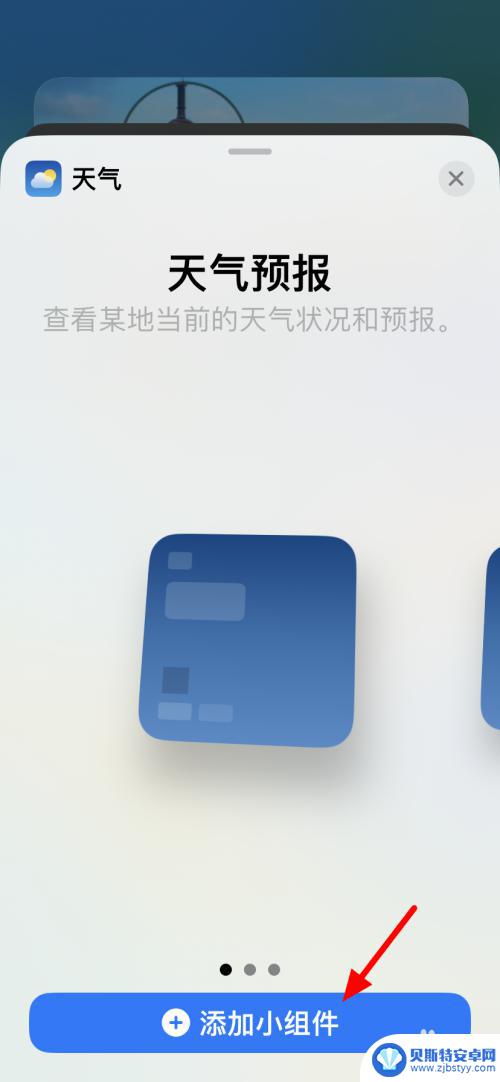
7.点击完成,这样就添加成功。
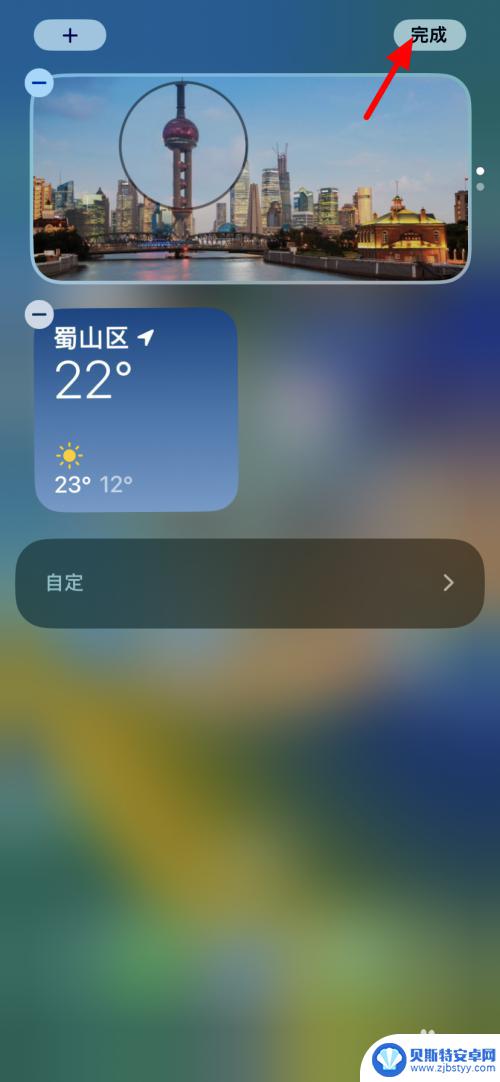
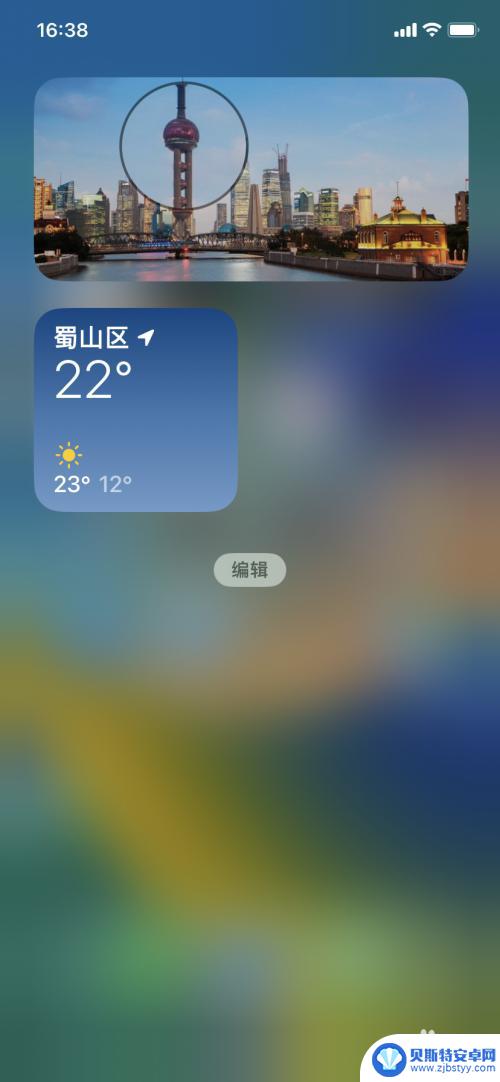
以上就是如何在桌面上设置苹果手机的天气预报的全部内容,如果您遇到相同的问题,可以参考本文中介绍的步骤进行修复,希望这对大家有所帮助。












